如何在Windows系统搭建Nginx服务器
来源:Nginx Windows安装部署教程 发布时间:2022-01-05 浏览:10741一、Nginx简介
Nginx (engine x) 是一个高性能的HTTP和反向代理服务器,也是一个IMAP/POP3/SMTP服务器。Nginx是由伊戈尔·赛索耶夫为俄罗斯访问量第二的Rambler.ru 站点(俄文:Рамблер)开发的。
它也是一种轻量级的Web服务器,可以作为独立的服务器部署网站(类似Tomcat)。它高性能和低消耗内存的结构受到很多大公司青睐,如淘宝网站架设。
先下载,直接去官网nginx官网
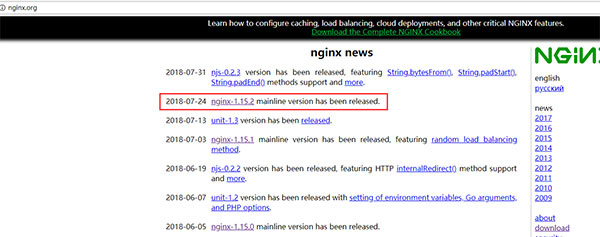
分别有Linux和Windows两个版本。
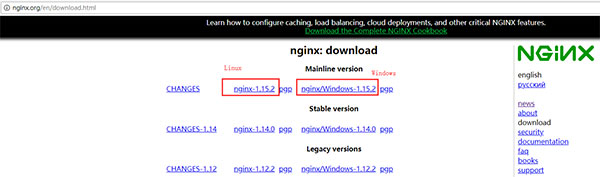
点击后就会下载,下载完成后开始安装。其实官网已经告诉了如何安装,右侧“documentation -> nginx windows”就有详细的说明,只是英文而已。
二、安装部署
1、下载完成后,解压缩,运行cmd,使用命令进行操作,不要直接双击nginx.exe,不要直接双击nginx.exe,不要直接双击nginx.exe。
一定要在dos窗口启动,不要直接双击nginx.exe,这样会导致修改配置后重启、停止nginx无效,需要手动关闭任务管理器内的所有nginx进程,再启动才可以。
2、使用命令到达nginx的加压缩后的目录:cd c:nginx-1.15.2
3、启动nginx服务,启动时会一闪而过是正常的:start nginx
4、查看任务进程是否存在,dos或打开任务管理器都行:tasklist /fi "imagename eq nginx.exe"
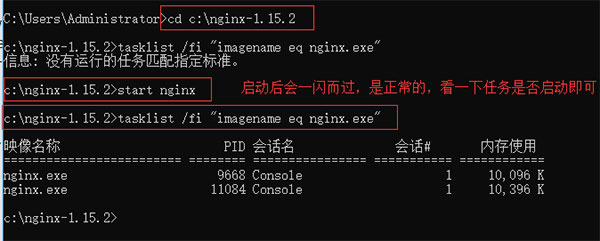
打开任务管理器在进程中看不到nginx.exe的进程(双击nginx.exe时会显示在这里),需要打开详细信息里面能看到隐藏的nginx.exe进程。
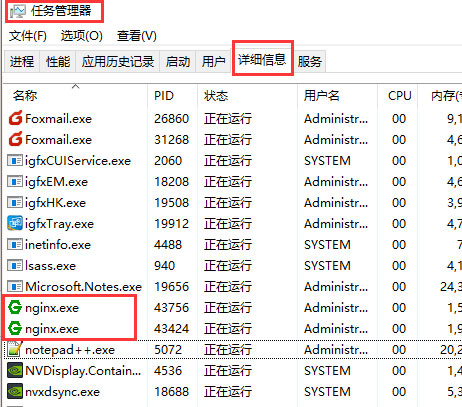
如果都没有可能是启动报错了查看一下日志,在nginx目录中的logs文件夹下error.log是日志文件。
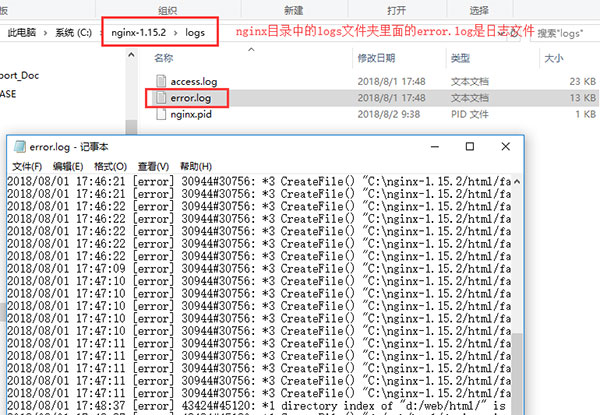
常见的错误:
(1)端口号被占用
(2)nginx文件夹路径含中文
其他错误就详细看log中的描述
5、修改配置文件,进入解压缩目录,直接文件夹点击进去即可,不需要从dos操作。
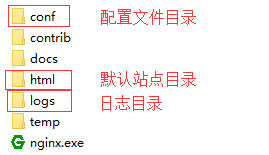
在conf目录下找到nginx.conf使用txt文本打开即可,找到server这个节点,修改端口号,如果有需求可以修改主页目录没有就不用修改。
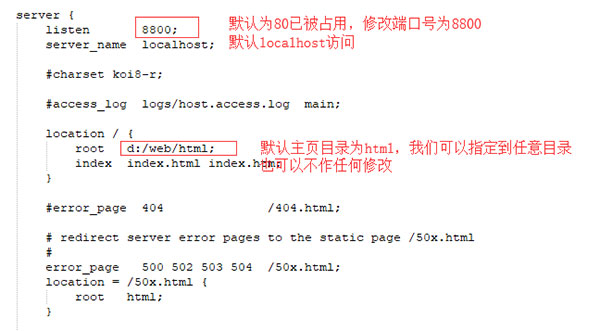
修改完成后保存,使用以下命令检查一下配置文件是否正确,后面是nginx.conf文件的路径,successful就说明正确了。
运行命令: nginx -t -c /nginx-1.15.2/conf/nginx.conf

如果程序没启动就直接start nginx启动,如果已经启动了就使用以下命令重新加载配置文件并重启:nginx -s reload
之后就打开浏览器访问刚才的域名及端口http://localhost:8800,出现欢迎页就说明部署成功了。
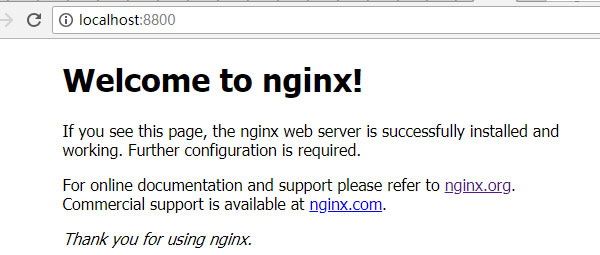
6、关闭nginx服务使用以下命令,同样也是一闪而过是正常的,看一下是否进程已消失即可。
快速停止命令:nginx -s stop
完整有序的关闭:nginx -s quit
三、优化配置
打开nginx.conf按照自己需求进行配置,下面列出简单的一些常规调优配置。
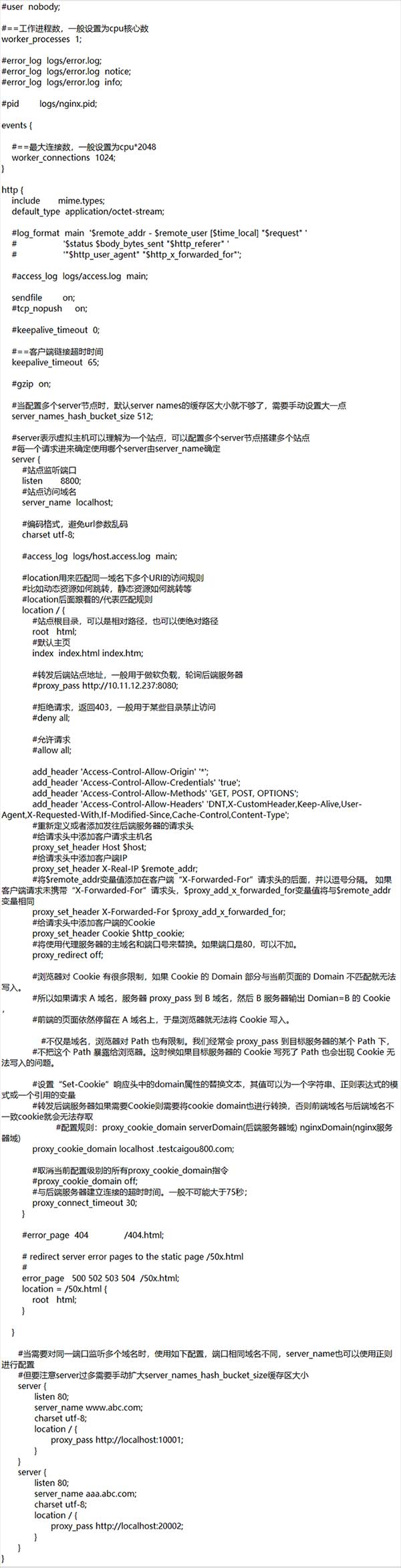
图文来源于网络,如有侵权,联系删除。





 Q Q客服
Q Q客服 